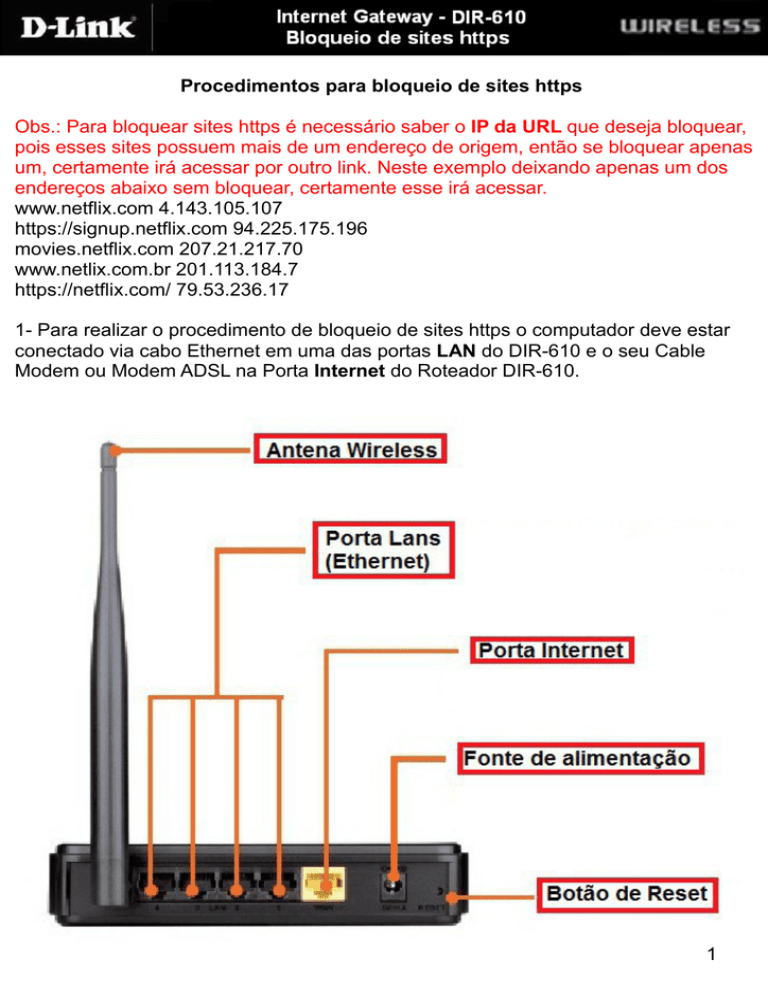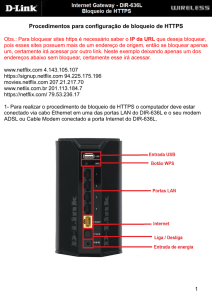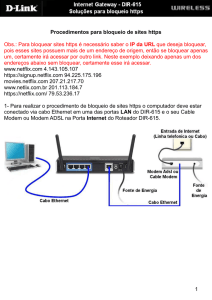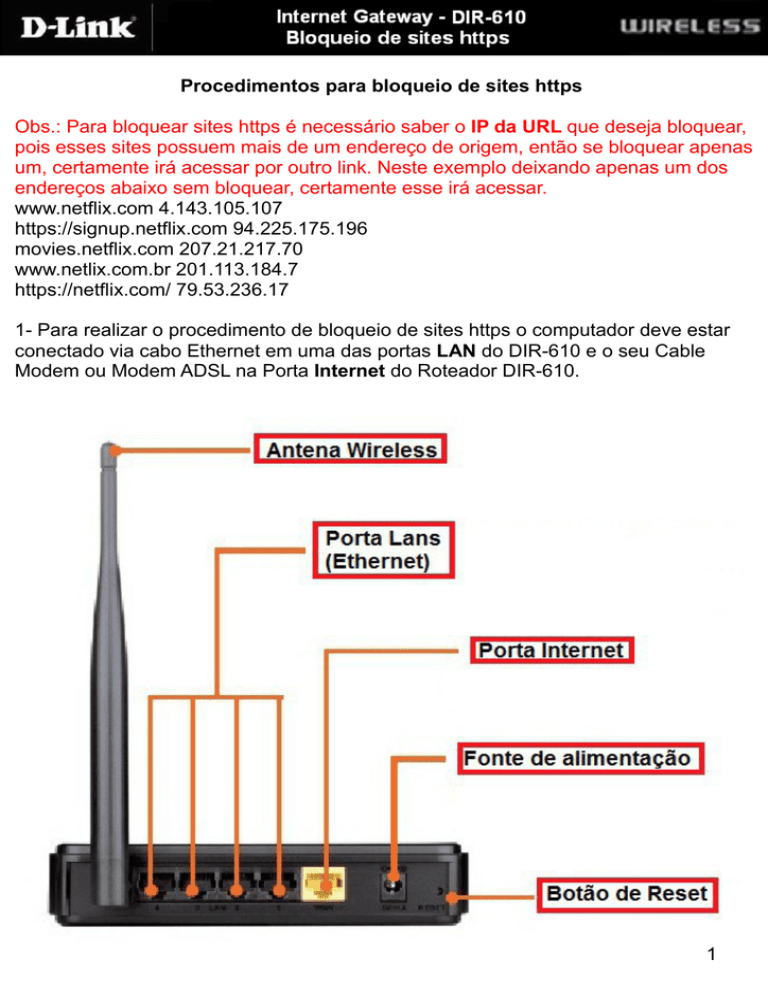
Procedimentos para bloqueio de sites https
Obs.: Para bloquear sites https é necessário saber o IP da URL que deseja bloquear,
pois esses sites possuem mais de um endereço de origem, então se bloquear apenas
um, certamente irá acessar por outro link. Neste exemplo deixando apenas um dos
endereços abaixo sem bloquear, certamente esse irá acessar.
www.netflix.com 4.143.105.107
https://signup.netflix.com 94.225.175.196
movies.netflix.com 207.21.217.70
www.netlix.com.br 201.113.184.7
https://netflix.com/ 79.53.236.17
1- Para realizar o procedimento de bloqueio de sites https o computador deve estar
conectado via cabo Ethernet em uma das portas LAN do DIR-610 e o seu Cable
Modem ou Modem ADSL na Porta Internet do Roteador DIR-610.
1
2- Acesse agora a página de configuração do Roteador. Abra o Internet Explorer e
digite na barra de endereços http://192.168.0.1 e tecle Enter.
OBS: Para realizar estes procedimentos não é necessário estar conectado à internet.
3- No centro da tela abrirá os campos para autenticação.
O usuário e senha padrão do equipamento é:
Nome de Usuário: admin
Senha: (Deixe o campo em branco)
Clique em Login.
2
4- Com a tela de configuração aberta clique nas abas Avançado > Filtro para sites.
Em Configura Filtro de sites abaixo marque NEGAR o acesso dos computadores
a apenas esses sites e em URL do site/Domínio coloque a URL ou domínio do
site que NÃO deseja acessar (Ex. Netflix).
Em seguida clique em Salvar configurações.
3
5- Clique nas abas Avançado > Controle de acesso, habilite a opção Habilitar o
Controle de Acesso e clique em Adicionar política.
4
6- Clique em Próximo.
5
7- Em Nome da Política coloque o nome da regra, neste exemplo Netflix, e clique
em Próximo.
6
8- Marque Sempre e clique em Próximo.
7
9- Em Tipo de endereço marque IP, em Endereço IP escolha o IP do computador
que deseja bloquear, clique em Adicionar e em seguida clique no botão Próximo.
8
10- Método:
Bloquear Acesso.
Aplicar Web Filter: marcado.
Aplicar Filtros avançadas de porta: marcado.
9
11- Na tabela Filtro por porta coloque os IPs do site que deseja bloquear, conforme
o exemplo abaixo:
A cada IP adicionado marque a coluna Enabled.
Name: coloque o nome da regra. (Ex. Netflix. Netflix2, Netflix3...).
Dest IP Start: coloque o IP do site.
Dest IP End: repita o IP colocado na coluna Dest IP Start.
Protocol: Any.
Clique no botão Próximo.
10
12- Em Log de acesso Web marque Habilitado e clique no Salvar.
11
13- Aguarde ao término da contagem.
Em seguida verifique se o bloqueio foi efetuado com sucesso tentando o acesso ao
site bloqueado.
12
*Para configurações específicas, acesse também o site
http://www.dlink.com.br/suporte ou entre em contato conosco pelo nosso Chat.
Suporte via E-mail [email protected]
Horário de atendimento:
De Segunda à Sexta-feira, das 8:00 às 17:00h.
13